Pages

在 iPhone 上的 Pages 中加入頁碼
您可以為文件加入頁碼,頁碼會隨著頁面增減自動調整。您可以在頁面上將頁碼加入頁首或頁尾,或是文件中的其他位置,例如內文文字或物件中。
加入頁碼
點一下文件中任何頁面的角落(如此一來頁面上就沒有任何選擇的內容),然後點一下
 。
。若要更容易點選而不會不小心選取文字或物件,請以兩根手指縮放頁面。
點一下「文件」標籤頁,然後點一下控制項目底部的「文件設定」。
【注意】在您點一下「文件設定」前,請確定「頁首」或「頁尾」已開啟。
在「文件設定」中,使用兩指來縮放,然後點一下您要顯示頁碼的頁首或頁尾欄位。
點一下「頁碼」,然後點一下編號樣式。
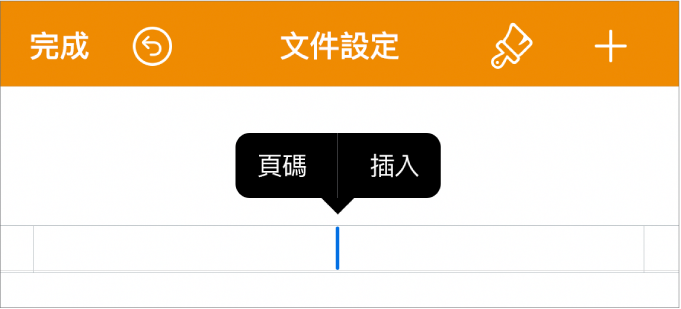
若要更改頁碼的字體、字體大小、顏色或對齊方式,請選擇頁碼,點一下
 ,然後進行調整。
,然後進行調整。點一下螢幕左上角的「完成」。
更改起始編號和編號樣式
一旦加入頁碼,您可在文書處理文件中的某章節或頁面佈局文件中的某頁更改起始頁碼和編號樣式。
點一下文件中任何頁面的角落(如此一來頁面上就沒有任何選擇的內容),然後點一下
 。
。若要更容易點選而不會不小心選取文字或物件,請以兩根手指縮放頁面,或點一下「頁面縮覽圖」顯示方式中的頁面縮覽圖。
點一下「章節」標籤頁(在文書處理文件中)或「頁面佈局」標籤頁(在頁面佈局文件中),然後點一下「頁碼」。
若要設定起始頁碼,請選擇一個選項:
「從上一章節繼續」(若使用文書處理文件)或「從上一頁繼續」(若使用頁面佈局文件)。
「開始處」,然後點一下向上或向下箭頭來設定起始頁碼。
選擇編號格式。
點一下
 來返回文件。
來返回文件。
如果文件中的下一頁已開啟「符合上一頁」,頁碼就會往下增加,並使用該頁的編號樣式。
感謝您的寶貴意見。